FacebookTwitterPinterestLinkedInPrintEmail
De forma predeterminada, macOS Safari solo muestra el nombre de dominio del sitio web que está viendo. No muestra la URL completa y completa. Por ejemplo, cuando visite https://macreports.com/disable-auto-play-videos-safari-macos/, la barra de direcciones de Safari solo mostrará macreports.com, como puede ver a continuación:
Es posible que desee cambiar esta configuración por varias razones. Por ejemplo, es posible que desee saber la URL exacta que está visitando. Así es como puede cambiar esta configuración:
Mostrar la dirección completa del sitio web en Safari
Inicie Safari Haga clic en el menú Safari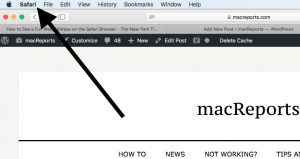
Haga clic en Preferencias.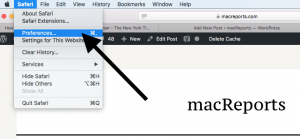
Haga clic en la pestaña Avanzado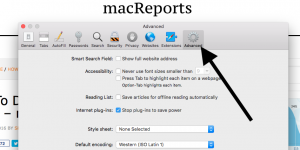
El primer elemento del menú es “Campo de búsqueda inteligente”. Luego, haga clic para marcar la casilla de verificación “Mostrar direcciones de sitios web completas”. 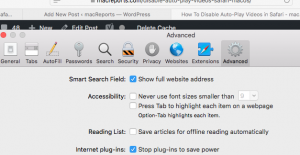
Ahora puede cerrar la ventana de preferencias.
Ahora está viendo la dirección completa del sitio web.
Ver también:
Cómo cambiar el motor de búsqueda predeterminado en Safari ¿Dónde van las capturas de pantalla?

